
Na het kiezen van deze AFO verschijnt het overzichtsscherm budgetten:

: Klik op deze icoon om een nieuw budget in te voeren. Zie verder paragraaf 243.2.1.
: Met deze icoon kan men de gegevens welke bij een budget ingevoerd zijn bekijken.
: Indoen men op deze icoon klikt wordt het budget uit de operationele budgetten verwijderd.
: Indien men kiest voor de optie dan wordt er een scherm getoond met daarin de vragen van / tot welke positie men de gegevens geprint wil hebben.
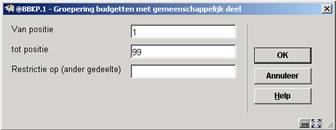
: Kiest men voor deze optie dan worden er andere gegevens van de budgetten getoond.

: Bij deze optie kan er gekozen worden om alleen de budgetten te tonen die op dit moment in gebruik, ‘operationeel’ zijn. Indien alleen de in gebruik zijnde budgetten getoond worden, kan men ook kiezen om alle budgetten te tonen.
: Met deze optie kan men diverse aanpassingen doen voor de budgetten, o.a. overhevelen naar een nieuw jaar. Zie verder paragraaf 243.4.
: Met deze optie kan men budgetten oproepen voor een bepaald jaar.

: gebruik deze optie voor een overzicht van budgetbestanden geïmporteerd via AFO 278. Zie de help voor AFO 278 – Import financiële details budget voor meer informatie.
Let op
De budget codes in het geïmporteerde bestand kunnen overeenkomen met bestaande budget codes, maar dat is niet noodzakelijk. De geïmporteerde budgetgegevens zijn niet direct gerelateerd aan de budgetten die in AFO 243 worden getoond. Er is geen koppeling tussen beiden. De import is alleen bedoeld om gegevens van het financiële systeem binnen Vubis Smart te tonen. Normaal gesproken moeten de budget codes natuurlijk wel overeenkomen.
: Klik op deze icoon om een nieuw budget in te voeren. Er verschijnt een invulscherm:

In de eerste drie invoervelden kunt u de code, omschrijving en aanwijzingen voor het gebruik invoeren.
Groep: als u dit aanvinkt kunt u een budgetgroep aanmaken. Hier kunt u dan later budgetten aan koppelen via de optie . Zie verder paragraaf 243.3.2.
Type fonds: U heeft de keuze uit:
·
Standaard: bij deze budgetten worden tijdens de bestelling op bedrag gecontroleerd (spil- en blokkeerbedrag).
·
Nul-basis: bij deze budgetten wordt tijdens de bestelling niet op bedrag gecontroleerd (spil en blokkeerbedrag).
Status: Een budget kan 3 verschillende statussen hebben nl.:
·
Operationeel: om er mee te werken
·
Geblokkeerd: als men om een bepaalde reden het geld wil behouden dan blokkeert men het budget
·
Niet gebruikt : het budget wordt dit jaar niet meer gebruikt of helemaal niet meer.
Activeren begindatum, Activeren einddatum: de defaults voor de begin- en einddata zijn gebaseerd op het huidige fiscaal jaar. Deze twee velden vormen de ‘activeringsperiode” voor het budget. De waarden die worden ingevuld moeten binnen een enkel fiscaal jaar vallen, maar mogen minder dan de gehele periode bedragen.
Spilbedrag: Het spilbedrag wordt vaak gebruikt om controle te houden op het nog te besteden budgetbedrag. Indien hier een bedrag ingevoerd wordt krijgt men een waarschuwing zodra er een bestelling gedaan wordt waarbij dit bedrag overschreden wordt.
Voorbeeld:
Men heeft een nog te besteden bedrag van € 200,-.
Het spilbedrag staat op € 50,-.
Er wordt een bestelling gedaan van € 175,-.
Er is genoeg budget, maar er wordt een waarschuwing gegeven omdat men onder het spilbedrag (€ 50,-) komt.
Blokkeerbedrag: Als men hier een bedrag invoert wordt een eventuele bestelling niet aanvaard zodra dit bedrag overschreden wordt. Dit bedrag kan ook negatief zijn. Rekening houdend met bestellingen waar een hoger bedrag aan gehangen wordt dan het werkelijke bedrag is.
Spil- en blokkeerbedragen kunnen worden gespecificeerd als percentages van de budgetallocatie. Spil- en blokkeervelden kunnen worden gespecificeerd als negatieve percentages ten behoeve van over-commitment/overspending van budgetten.
Regenereer het budget automatisch op einde van het jaar: Aanstippen van dit vinkje geeft aan dat dit budget automatisch moet worden gegenereerd naar een nieuw fiscaal jaar gedurende de verwerking van het eindejaarproces.
Uitstaande verplichtingen transporteren: Verplichtingen worden overgeheveld naar een volgend boekjaar.
Beschikbare balans transporteren: In dat geval worden ook de facturen naar het volgend boekjaar overgeheveld.
Gebruik: Dit is een vrij tekstveld.
Na het invoeren van een budget verschijnt het overzichtsscherm:

Nr: Dit nummer wordt automatisch door het systeem gegenereerd.
Budget: De code van het budget wordt hier getoond.
Verwoording: De ingevoerde verwoording voor het betreffende budget wordt getoond.
Boekh.: De boekhoudkundige stand.
Verpl.: De ingevoerde verplichtingenstand.
Saldo: Het nog openstaande saldo.
Als men kiest voor de optie komt daar nog bij:
Overb.: Indien er overboekingen gedaan zijn voor een budget wordt dat hier getoond.
Toek.: De ingevoerde toekenningen worden hier getoond.
Betaald: Het totaal bedrag van de reeds betaalde bestellingen worden getoond.
Bhk. jr: Het actuele boekhoudkundige jaar.
Verpl.jr: Het actuele verplichtingenjaar.
Door in het budgetoverzicht deze optie te kiezen of te dubbelklikken op een budget verschijnt de inhoud van het budget:

Om daadwerkelijk met een nieuw budget te kunnen werken moet er ook geld in gestort worden. Zie paragraaf 243.3.1.
: Selecteer een nummer en kies deze optie om een van de ‘Algemene gegevens’ te wijzigen.
Als u van de algemene gegevens ‘Verwoording’, ‘Spilbedrag’, ’Blokkeerbedrag’, ’Boekhoudkundig jaar’ of ‘Verplichtingenjaar’ selecteert verschijnt een invoerscherm waarop u deze gegevens kunt wijzigen.
: Nadat u deze optie heeft gekozen, schakelt het systeem door naar de standaard output-procedure.
: Een vrij tekstveld. Als u deze optie kiest verschijnt een invulscherm. De inhoud komt in veld 15 terecht. U kunt meerdere notities maken.
: Deze button is alleen actief wanneer het een budgetgroep betreft. Zie verder paragraaf 243.3.2.
: Deze button is alleen actief wanneer het een budgetgroep betreft. Zie verder paragraaf 243.3.2.
: Met deze optie kunt u kijken welke restricties er zijn ingesteld voor dit budget (optioneel). Zie voor meer informatie de help van AFO 277 – Besteladministratielijsten – Budgetlijsten per locatie.
Let op!
Deze opties hebben altijd betrekking op één budget. Sommige van deze opties kunnen ook voor alle budgetten samen worden uitgevoerd (zie hiervoor de optie ‘Globale opties’ in paragraaf 243.4).
Door te dubbelklikken op regel 16 of 17 kunnen bedragen worden toegekend aan een budget.
·
(16) Transacties (boekhoudkundig): Hier voert men het toe te kennen bedrag in.
·
(17) Transacties (verplichtingen): Hier kan je vooraf een bedrag reserveren om bv. tijdschriftenabonnementen te betalen.
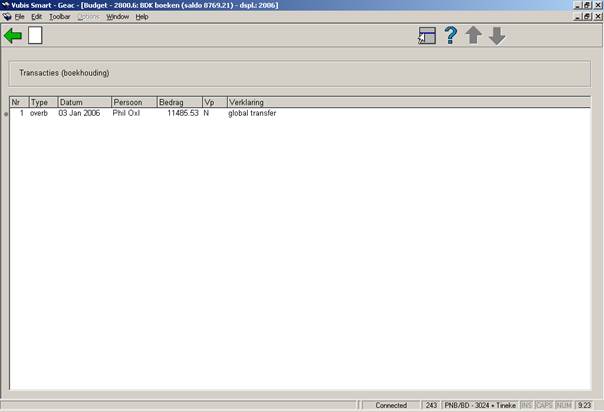
Klik op om een nieuwe toekenning te doen. Er wordt een invoerscherm getoond:
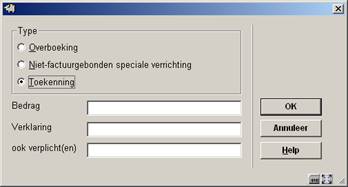
Type: hier heeft u de keuze uit:
·
Overboeking: Om een bedrag over te nemen van een vorig jaar. Als dit een keer gebruikt is, moet dit steeds manueel blijven gebeuren.
·
Niet-factuurgebonden speciale verrichting: Deze optie wordt bijvoorbeeld gebruikt indien iemand een schenking doet.
·
Toekenning: Deze optie wordt gebruikt voor een nieuw budget.
Bedrag: Hier wordt het bedrag voor het budget ingevoerd, zonder interpunctie!
Verklaring: Een soort van noot, moet ingevuld worden.
Ook verplicht(en): Hier moet men een N (van nee) invullen. Zet men hier een J (van ja) dan kan er verder niks meer met dit budget worden gedaan.
Budgetgroepen zijn groepen van budgetten die kunnen worden gebruikt om automatisch kosten te spreiden over meerdere budgetten.
Een voorbeeld: als budgetgroep XXX bestaat uit de budgetten A (50%) en B (50%), zal een bestelling met een bedrag van 100 automatisch een kostenpost van 50 voor budget A en 50 voor budget B genereren.
Een ander voorbeeld: als budgetgroep XXX bestaat uit de budgetten A (70%) en B (30%), zal een bestelling met een bedrag van 200 automatisch een kostenpost van 140 voor budget A en 60 voor budget B genereren.
Wanneer u bij het aanmaken van een budget aangevinkt heeft dat dit een budgetgroep is, kunt u hier vervolgens budgetten aan koppelen die deel uitmaken van de groep.
·
: Deze button is alleen actief wanneer het een budgetgroep betreft. Wanneer u deze optie kiest verschijnt een overzichtsscherm:

: kies deze optie om een bestaand budget aan de groep toe te voegen. Vervolgens wordt een invulscherm getoond. Hier kunt u een budgetcode kiezen uit de dropdown lijst en het percentage wijzigen.
: selecteer een budget en dan deze optie om het percentage te wijzigen.
: selecteer een budget en dan deze optie om het budget uit de groep te verwijderen.
Let op
Indien de budgetgroep ‘in gebruik’ is, zijn er geen wijzigingen toegestaan.
·
: Deze button is alleen actief wanneer het een budgetgroep betreft.
Wanneer u deze optie kiest wordt een scherm met de technische gegevens getoond:

Aan het eind van het financiële jaar moet een aantal acties uitgevoerd worden om de budgetten over te hevelen naar het volgende jaar. Zie de help van de genoemde AFO’s voor meer informatie over sommige stappen.
Voor de datum van het jaareinde
1, in AFO 276 – Fiscale jaar controle, een code aanmaken voor het nieuwe financiële jaar.
Stap 2 kan voor het einde van het jaar of op de datum van het jaareinde gedaan worden
2. in AFO 243 – Globale opties – Voer optie 1 uit (om nieuwe budgetten te genereren)
Op de datum van het jaareinde
3. in AFO 243 – Globale opties – Voer de benodigde stappen uit, afhankelijk van de situatie in uw bibliotheek (zie paragraaf 243.4.1).
4. in AFO 272 – Formaat bestelnummer – Wijzig indien nodig de instelling van het bestelnummer, om het nieuwe jaar weer te geven (bijvoorbeeld: wijzig het voorvoegsel in 2007 en het volgnummer in 00001)
5. in AFO 272 – Overige – Default fiscale jaar – wijzig dit in het nieuwe jaar (bijvoorbeeld 2007). Wanneer u nu in AFO 243 gaat zullen de budgetten voor 2007 default getoond worden.
6. zodra de eerste dag van het nieuwe financiële jaar is aangebroken dient u terug te gaan naar AO 276 om het lopende financiële jaar vast te leggen. U kunt dan ook vast de code voor het volgende jaar definiëren, indien gewenst.
7. In AFO 243 – Globale opties – Stel optioneel spilbedragen en/of blokkeerbedragen in..
Nadat u deze optie heeft gekozen verschijnt een overzichtsscherm:
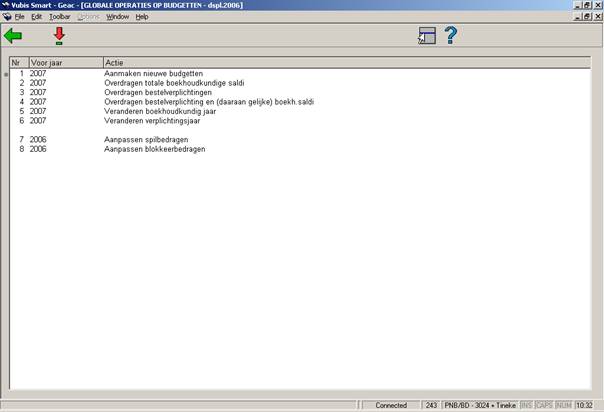
: selecteer een regel en dan deze optie om de gekozen actie uit te voeren.
1.
Aanmaken nieuwe budgetten
Met deze menu optie worden alle operationele en geblokkeerde budgetten gekopieerd van het huidige financiële jaar naar het nieuwe. Wanneer u deze optie kiest wordt een invoerscherm getoond:

Hier kunt u kiezen of u de operatie wilt uitvoeren voor alle operationele en geblokkeerde budgetten, of dat u per budget wilt beslissen.
Let op!
Alle budgetten met de status ‘Niet in gebruik’ worden niet gekopieerd. Wanneer u na het uitvoeren van deze optie erachter komt dat een dergelijk budget in het nieuwe jaar ‘In gebruik” moet zijn, dient u dat budget in het oude jaar operationeel te maken en dan deze optie opnieuw uit te voeren.
Nadat u uw keuze heeft gemaakt wordt een informatiescherm getoond. Hierop staat het jaar waarvoor de budgetten wordt aangemaakt (d.w.z. het huidige jaar +1). Vervolgens wordt een lijst van de budgetten die niet ‘In gebruik’ zijn in het huidige jaar getoond.
2.
Overdragen totale boekhoudkundige saldi
Met deze optie worden de totalen van de boekhoudkundige saldi overgedragen naar de nieuw aangemaakt budgetten. Wanneer u deze optie kiest wordt een invoerscherm getoond (zie boven). U kunt weer kiezen of u de operatie wilt uitvoeren voor alle operationele en geblokkeerde budgetten, of dat u per budget wilt beslissen. Daarna verschijnt een informatiescherm met het jaar waarvoor de budgetten wordt aangemaakt (d.w.z. het huidige jaar +1). Vervolgens wordt een lijst van de budgetten die niet ‘In gebruik’ zijn in het huidige jaar getoond.
Let op:
Deze optie neemt de overgebleven gelden van de budgetten mee naar het volgend jaar.
3.
Overdragen bestelverplichtingen
Met deze optie worden de totale verplichtingen overgedragen naar de nieuw aangemaakt budgetten. Wanneer u deze optie kiest wordt eerst een informatiescherm en vervolgens een invoerscherm getoond:
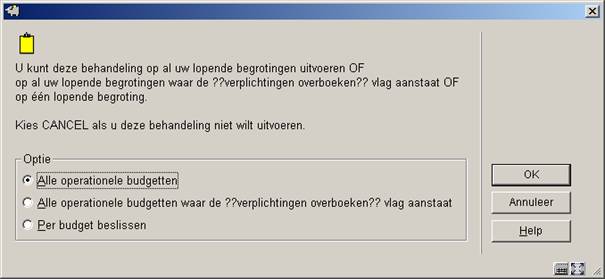
U kunt weer kiezen of u de operatie wilt uitvoeren voor alle operationele en geblokkeerde budgetten, of dat u per budget wilt beslissen. Vervolgens schakelt het systeem door naar het standaard scherm voor het uitvoeren van processen.
Let op:
Deze optie neemt de uitstaande verplichtingen van de budgetten mee naar het volgend jaar.
4.
Overdragen bestelverplichting en (daaraan gelijke) boekh. saldi
Met deze optie worden de totale verplichtingen overgedragen naar de nieuw aangemaakt budgetten en toegevoegd aan het boekhoudkundige saldo. Wanneer u deze optie kiest wordt eerst een informatiescherm voor het nieuwe jaar getoond en vervolgens een invoerscherm getoond. U kunt weer kiezen of u de operatie wilt uitvoeren voor alle operationele en geblokkeerde budgetten, of dat u per budget wilt beslissen. Vervolgens schakelt het systeem door naar het standaard scherm voor het uitvoeren van processen.
Let op:
Deze optie neemt de uitstaande verplichtingen van de budgetten mee naar het volgend jaar en voegt de bedragen toe aan het actuele boekhoudkundige saldo.
5.
Veranderen boekhoudkundig jaar
Wanneer u deze optie kiest wordt een invoerscherm getoond:
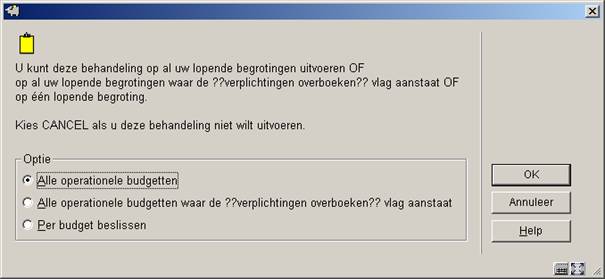
U kunt weer kiezen of u de operatie wilt uitvoeren voor alle operationele en geblokkeerde budgetten, of dat u per budget wilt beslissen. Daarna wordt een informatiescherm voor het nieuwe jaar getoond.
Nadat u het boekhoudkundige jaar heeft gewijzigd worden facturen die geboekt worden op dit budget betaald uit het geld van het boekhoudkundige saldo van het nieuwe jaar.
6.
Veranderen verplichtingsjaar
Wanneer u deze optie kiest wordt een invoerscherm getoond:
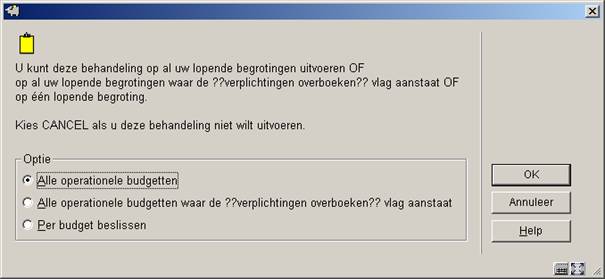
U kunt weer kiezen of u de operatie wilt uitvoeren voor alle operationele en geblokkeerde budgetten, of dat u per budget wilt beslissen. Daarna wordt een informatiescherm voor het nieuwe jaar getoond.
Nadat u het boekhoudkundige jaar heeft gewijzigd worden nieuwe bestellingen verplicht tegen gelden uit het budget van het nieuwe jaar.
7.
Aanpassen spilbedragen
Wanneer u deze optie kiest wordt een invoerscherm getoond. U kunt kiezen of u spilbedragen wilt aanpassen voor alle operationele en geblokkeerde budgetten, of dat u per budget wilt beslissen. Er wordt een invoerscherm getoond waarop het nieuwe bedrag (of percentage) kunt aangeven.
Let op:
Deze stap kan op elk willekeurig moment van het financiële jaar worden uitgevoerd.
8.
Aanpassen blokkeerbedragen
Wanneer u deze optie kiest wordt een invoerscherm getoond. U kunt kiezen of u blokkeerbedragen wilt aanpassen voor alle operationele en geblokkeerde budgetten, of dat u per budget wilt beslissen. Er wordt een invoerscherm getoond waarop het nieuwe bedrag (of percentage) kunt aangeven.
Let op:
Deze stap kan op elk willekeurig moment van het financiële jaar worden uitgevoerd.
Opmerkingen m.b.t. budget groepen:
Records voor budgetgroepen worden op dezelfde wijze verwerkt als gewone budgetten. Alleen zit er geen geld in deze budgetten.
Budgetgroepen worden overgeheveld naar het volgende financiële jaar wanneer de optie ‘Automatisch regenereren’ op Ja staat. Wanneer een budget dat behoort bij de budgetgroep deze optie uit heeft staan, zal het budget uit de groep verwijderd worden als onderdeel van de eindejaarsverwerking. De ‘In gebruik’ vlag van de budgetgroep zal uitgezet worden. Nadat stap 1 van de eindejaarsverwerking (aanmaken nieuwe budgetten) is uitgevoerd, is de budgetgroep niet in gebruik. Totdat er een bestelling gemaakt wordt voor deze budgetgroep, kan de bibliotheek nog wijzigingen aanbrengen in de budgetgroep (zoals aanpassen van de percentages).
Wanneer in stap 3 (overdragen bestelverplichtingen) geconstateerd wordt dat een budgetcode bij een budgetgroep hoort en de groep activeringsvlag niet op 1 staat, vindt de overdracht niet plaats.
· Document control - Change History
|
Version |
Date |
Change description |
Author |
|
1.0 |
unknown |
creation |
|
|
2.0 |
August 2006 |
updates for release 2.4.1 build 17 |
|